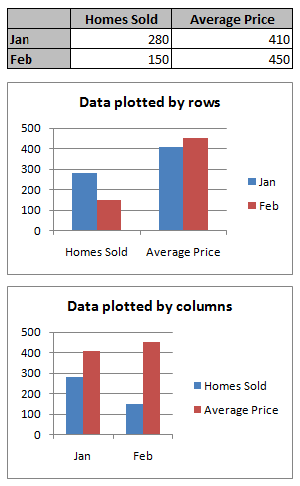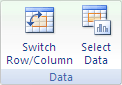Εάν ένα γράφημα που δημιουργείτε δεν εμφανίζει τα φύλλο εργασίας δεδομένα στον άξονα που θέλετε, μπορείτε να αλλάξετε γρήγορα τον τρόπο σχεδίασης των δεδομένων. Για παράδειγμα, εάν οι γραμμές δεδομένων εμφανίζονται στον οριζόντιο άξονα (κατηγορία), αλλά θέλετε να εμφανίζονται στον κατακόρυφο άξονα (τιμή), μπορείτε να αλλάξετε τις γραμμές σε στήλες, ώστε τα δεδομένα να εμφανίζονται στο γράφημα με τον τρόπο που θέλετε.
Σημαντικό: Για να ολοκληρώσετε αυτήν τη διαδικασία, πρέπει να έχετε ένα υπάρχον γράφημα. Για περισσότερες πληροφορίες σχετικά με τον τρόπο δημιουργίας ενός γραφήματος, ανατρέξτε στο θέμα Δημιουργία γραφήματος.
Σε αυτό το άρθρο
Πώς το Excel καθορίζει τον τρόπο σχεδίασης των δεδομένων σε ένα γράφημα
Όταν δημιουργείτε ένα γράφημα, το Microsoft Office Excel καθορίζει τον άξονα στον οποίο σχεδιάζονται τα σειρά δεδομένων, με βάση τον αριθμό των γραμμών και στηλών του φύλλου εργασίας που περιλαμβάνονται στο γράφημα, τοποθετώντας το μεγαλύτερο αριθμό στον οριζόντιο άξονα.
Εάν τα δεδομένα σας έχουν ίσες γραμμές και στήλες δεδομένων φύλλου εργασίας, το Excel σχεδιάζει τις γραμμές δεδομένων στον κατακόρυφο άξονα και τις στήλες δεδομένων στον οριζόντιο άξονα. Αφού αλλάξετε γραμμές σε στήλες στο γράφημα, οι στήλες δεδομένων σχεδιάζονται στον κατακόρυφο άξονα και οι γραμμές δεδομένων σχεδιάζονται στον οριζόντιο άξονα.
Ωστόσο, μπορείτε να αλλάξετε γρήγορα τον τρόπο σχεδίασης των γραμμών και στηλών του φύλλου εργασίας στο γράφημα, αλλάζοντας τις γραμμές σε στήλες ή το αντίστροφο.
Αλλαγή του τρόπου σχεδίασης των δεδομένων
-
Κάντε κλικ σε οποιοδήποτε σημείο στο γράφημα που περιέχει τη σειρά δεδομένων που θέλετε να απεικονίσετε σε διαφορετικούς άξονες.
Με αυτόν τον τρόπο, θα εμφανιστούν τα Εργαλεία γραφήματος και οι καρτέλες Σχεδίαση, Διάταξη και Μορφή.
-
Στην καρτέλα Σχεδίαση, στην ομάδα Δεδομένα, κάντε κλικ στην επιλογή Εναλλαγή γραμμής/στήλης.
Συμβουλές
-
Για να κάνετε πρόσθετες αλλαγές στον τρόπο εμφάνισης των δεδομένων στους άξονες, ανατρέξτε στο θέμα Αλλαγή της εμφάνισης αξόνων γραφήματος.
-
Για να αντιστρέψετε τη σειρά με την οποία σχεδιάζονται οι κατηγορίες ή οι τιμές κατά μήκος των αξόνων, ανατρέξτε στο θέμα Αλλαγή της διάταξης σχεδίασης κατηγοριών, τιμών ή σειρών δεδομένων.